Criar partições
Aplica-se a: SQL Server 2019 e posteriores do Analysis Services
SQL Server 2019 e posteriores do Analysis Services  Azure Analysis Services
Azure Analysis Services  Fabric/Power BI Premium
Fabric/Power BI Premium
Nesta lição, você cria partições para dividir a tabela FactInternetSales em partes lógicas menores que podem ser processadas (atualizadas) independentemente de outras partições. Por padrão, cada tabela incluída no modelo tem uma partição, que inclui todas as colunas e linhas da tabela. Para a tabela FactInternetSales, queremos dividir os dados por ano; uma partição para cada um dos cinco anos da tabela. Cada partição pode ser processada independentemente. Para obter mais informações, consulte Partições.
Tempo estimado para conclusão desta lição: 15 minutos
Pré-requisitos
Este artigo faz parte de um tutorial de modelagem tabular, que deve ser concluído na devida ordem. Antes de executar as tarefas nesta lição, você deve ter concluído a lição anterior: Lição 9: criar hierarquias.
Criar partições
Para criar partições na tabela FactInternetSales
No Gerenciador de Modelos tabular, expanda Tabelas e, em seguida, clique com o botão direito do mouse em FactInternetSales>Partições.
No Gerenciador de Partições, clique em Copiar e altere o nome para FactInternetSales2001.
Como você deseja que a partição inclua apenas essas linhas dentro de um determinado período, para o ano de 2001, você deve modificar a expressão de consulta.
Clique em Design para abrir Editor de Consultas e clique na consulta FactInternetSales2001.
Na visualização, clique na seta para baixo no título da coluna OrderDateKey e clique em Filtros> de NúmeroEntre.
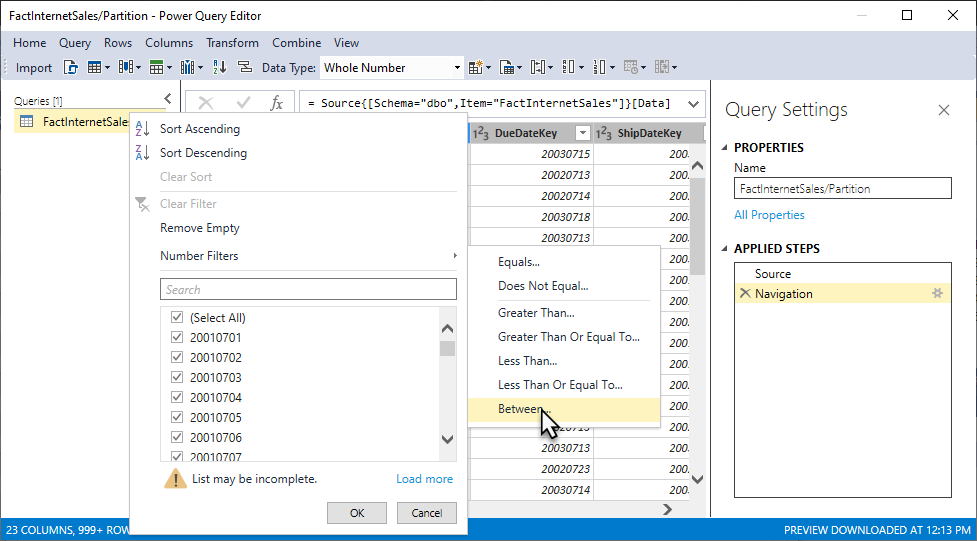
Você verá que o Tipo de Dados de OrderDateKey é Número Inteiro (inteiro). Essa é a maneira mais comum de expressar datas em uma coluna de chave de data em um data warehouse. Queremos filtrar por ano, que são os quatro primeiros números dos valores em OrderDateKey.
Na caixa de diálogo Filtrar Linhas, em Manter linhas em que: OrderDateKey, sair é maior ou igual a e, em seguida, no campo número, insira 20010101. Deixe o operador And selecionado, deixe é menor ou igual a, em seguida, no campo número, insira 20011231 e clique em OK.

Depois de clicar em OK, você será retornado ao editor de consultas. Observe que, em ETAPAS APLICADAS, você verá outra etapa chamada Linhas Filtradas. Esse filtro é para selecionar apenas datas de pedidos a partir de 2001.
Clique em Importar.
No Gerenciador de Partições, observe que a expressão de consulta agora tem uma cláusula adicional de Linhas Filtradas.

Essa instrução especifica que essa partição deve incluir apenas os dados nessas linhas em que OrderDateKey está no ano civil de 2001, conforme especificado na cláusula de linhas filtradas.
Para criar uma partição para o ano de 2002
Na lista de partições, clique na partição FactInternetSales2001 que você criou e clique em Copiar. Altere o nome da partição para FactInternetSales2002.
Você não precisa usar o Editor de Consultas para criar uma nova cláusula de linhas filtradas. Como você criou uma cópia da consulta para 2001, tudo o que você precisa fazer é fazer uma pequena alteração na consulta para 2002.
Em Expressão de Consulta, em ordem para que essa partição inclua apenas essas linhas para o ano de 2002, substitua a parte de ano do inteiro na cláusula Linhas Filtradas por 20020101 e 20021231, respectivamente, como:
let Source = #"SQL/probiuesqlserver database windows net;AdventureWorksDW", dbo_FactInternetSales = Source{[Schema="dbo",Item="FactInternetSales"]}[Data], #"Filtered Rows" = Table.SelectRows(dbo_FactInternetSales, each [OrderDateKey] >= 20020101 and [OrderDateKey] <= 20021231) in #"Filtered Rows"
Para criar partições para 2003, 2004 e 2005.
- Siga as etapas anteriores, criando partições para 2003, 2004 e 2005, alterando os anos na cláusula Linhas Filtradas para incluir apenas linhas para esse ano.
Excluir a partição FactInternetSales
Agora que você tem partições para cada ano, você pode excluir a partição FactInternetSales, impedindo a sobreposição ao escolher Processar tudo ao processar partições.
Para excluir a partição FactInternetSales
- Clique na partição de partição padrão e clique em Excluir.
Processar partições
No Gerenciador de partições, observe que a coluna Último Processamento para cada uma das novas partições que você criou mostra que essas partições nunca foram processadas. Quando você cria partições, você deve executar uma operação Processar Partições ou Processar Tabela para atualizar os dados nessas partições.
Para processar as partições FactInternetSales
Clique em OK para fechar o Gerenciador de Partições.
Clique em Extensões>Model>Process Process>Partitions.
Na caixa de diálogo Processar Partições, verifique se Modo está definido como Processar Padrão.
Selecione a caixa de seleção na coluna Processo para cada uma das cinco partições criadas e depois clique em OK.
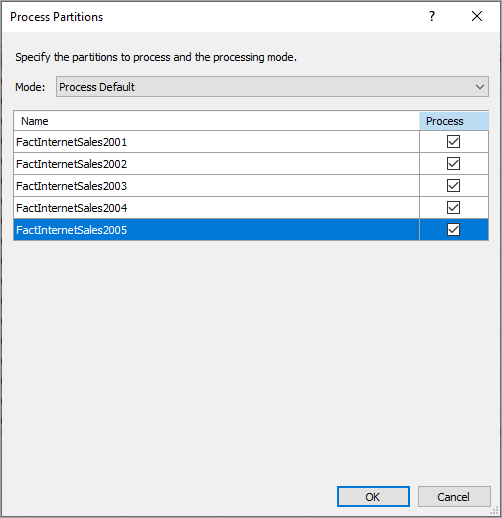
Se você for solicitado a fornecer credenciais, insira as credenciais especificadas na Lição 2.
A caixa de diálogo Processamento de Dados será exibida, mostrando os detalhes do processo de cada partição. Observe que um número diferente de linhas para cada partição é transferido. Cada partição inclui apenas essas linhas para o ano especificado na instrução Linhas filtradas. Quando o processamento for concluído, vá em frente e feche a caixa de diálogo Processamento de Dados.
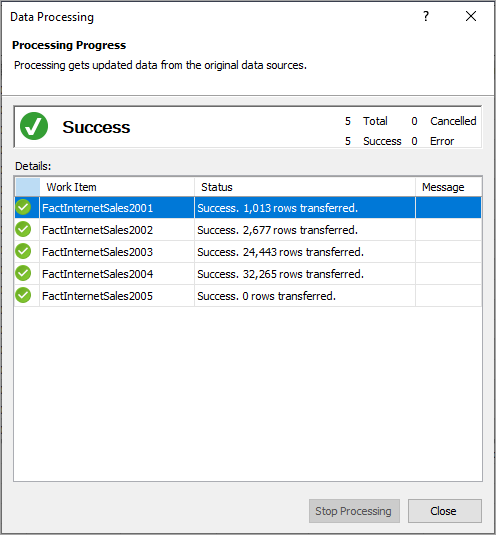
Próxima etapa
Vá para a próxima lição: Lição 11: Criar funções